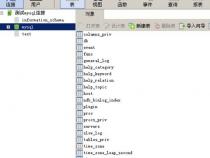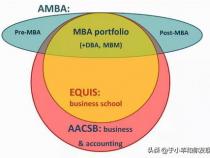mysql数据库管理工具navicat for mysql怎么用
发布时间:2025-05-20 11:01:34 发布人:远客网络
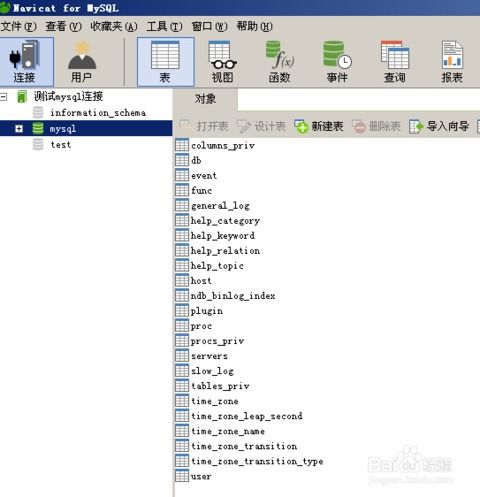
一、mysql数据库管理工具navicat for mysql怎么用
Navicat for MySQL是一套专为 MySQL设计的高性能数据库管理及开发工具。它可以用于任何版本 3.21或以上的 MySQL数据库服务器,并支持大部份 MySQL最新版本的功能,包括触发器、存储过程、函数、事件、视图、管理用户等。
点击或选择文件->新建连接来设置连接属性。
在创建连接后,你可以连接到数据库,管理它的对象、表中的数据等。
二、如何将数据库导入到 navicat for MySQL中
1、打开navicat for MySQL,连接到数据库所在服务器。如本图就是连接到本地数据库。
2、创建一个空的数据库。在localhost处点右键,选择“新建数据库”,弹出窗口中填写新建的数据库名称,字符集一般选择UTF8即可(可根据实际情况更改),最后点击确定按钮,即可创建成功。
3、创建成功后,双击新建的数据库,使之变成绿色,即连接状态。
4、在badkano_test处点击鼠标右键,选择“运行sql文件”。
5、弹出窗口点“...”然后选择要导入的sql文件,点击打开。
6、最后点“开始”按钮,等待导入步骤执行完成即可。
三、怎样使用navicat for mysql数据库
使用navicate for mysl之前当然先下载该软件,可以通过百度搜索查找 navicate特别注意一下,请认准百度安全验证最好到官方网站,或者正规软件下载站下载
下载好软件之后,进行安装navicat for mysql(安装过程之间注意一下插件的自定义选择)
打开navicat for mysql之后找到,文件----新建连接--如下图
在出现的连接设置里面,有很多选项都是针对需要连接的数据库的账号信息
连接名:可以任意填写,方便以后识别区分即可
主机名或IP:填写服务器的主机名(必须要能解析的)或者服务器IP地址,如果是本机可以填写localhost或 127.0.0.1
端口:默认是3306如果修改了其他端口,需要对应
密码:就是用户名root密码或者其他mysql用户的密码
设置好连接数据库的参数之后,点击下方的“连接”如图出现“连接成功”即设置成功
连接上数据库之后,在左侧会显示当前mysql所有的数据库。点击对应的数据库,能查看当前数据库下面的表
如果需要添加删除数据库的话,很简单选择需要操作的数据库,鼠标右键选择操作即可
同样对于数据库下方的表,如果要新建的话点击选择表---新建
对于新建的表,名和类型都可以手动输入指定选择。设置好之后,点击保存输入表名即可完成操作
点击添加好的表,或数据库的表。双击之后右侧会列出当前表的详细列项目和属性
虽然是图形化管理工具,但是对于很多操作其实还是需要SQL命令会更加方便。进入sql命令行界面,点击“工具”--“命令列界面”如下图箭头位置
随后在右下方空白区域进入了SQL命令行界面,操作方法和普通进入mysql命令行界面一样使用命令。如果需要清除当前屏幕内容,可以点击“清除”即可
对于之前数据库已经导出的sql文件,或者写好的sql命令语句。可以通过选择需要导入的数据库,或表右键选项“运行sql文件”